- Vous pouvez créer un
Google Site à usage personnel ou professionnel en vous rendant simplement sur leSites Google site Internet. - Lorsque vous créez votre site Google, des modèles vous sont proposés pour vous aider à donner vie à votre site, même si vous manquez de compétences en création Web.
- Avant de publier le site Google, il vous sera demandé de choisir son URL ou de saisir une URL que vous possédez déjà.
Si vous dirigez une entreprise et que vous souhaitez promouvoir votre travail, avez besoin d’un portefeuille professionnel que les gens peuvent utiliser pour en savoir plus sur vous, ou si vous souhaitez simplement partager vos réflexions, vous pouvez envisager de créer votre propre site Web.
Il existe des dizaines d’entreprises qui peuvent vous aider à créer et publier un site Web. Mais Google Sites rend le processus simple, direct et gratuit.
La création d’un site Google ne nécessite pas beaucoup de savoir-faire technique. Google propose une variété de modèles adaptés à chaque secteur et à chaque préférence, tous personnalisables, afin que vous puissiez présenter votre contenu comme vous le souhaitez. Le processus est si rapide que vous pourriez avoir un site opérationnel en quelques minutes. Voici comment commencer.
Comment créer votre propre site Google
1. Après vous être connecté à votre compte Google, accédez à la Page d’accueil de Google Sites.
2. Sous l’en-tête « Démarrer un nouveau site », sélectionnez le modèle que vous souhaitez utiliser. Cliquez sur « Galerie de modèles » pour développer vos options pour vous montrer tous les modèles disponibles sur Google Sites.
Publicité
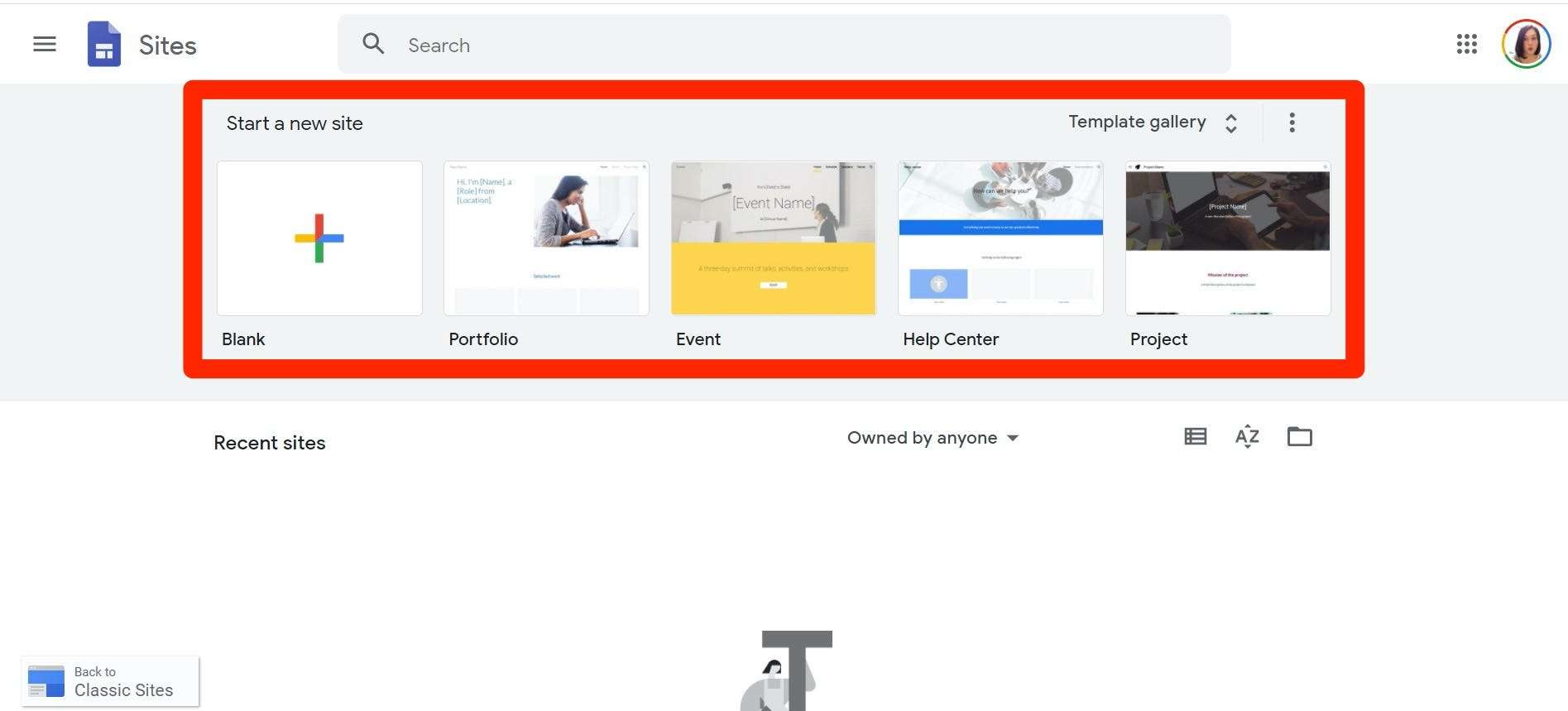
3. Dans le coin supérieur gauche de la page, saisissez le nom de votre site.
4. À l’aide des boîtes à outils fournies, ajoutez du contenu à votre site. Cela peut inclure du texte, des photos et d’autres médias. Ajoutez ces éléments en cliquant sur la zone appropriée de votre modèle et en suivant les instructions à l’écran.
- Si vous êtes confus, vous pouvez trouver une visite étape par étape en cliquant sur les trois points empilés horizontalement dans le coin supérieur droit de votre écran.

5. Lorsque vous avez ajouté tout le contenu pertinent à votre site, cliquez sur « Publier » en haut à droite.
6. Dans la fenêtre contextuelle qui apparaît, choisissez l’URL souhaitée. Cependant, vous devez noter que, par défaut, chaque URL Google Sites commence par « https://sites.google.com/view ». En d’autres termes, si l’URL que vous vouliez était « businessinsider », votre URL serait:
https://sites.google.com/view/businessinsider
- Si vous possédez déjà une URL personnalisée, placez-la dans la zone « URL personnalisée ». Vous pouvez également définir qui est autorisé à voir votre site et s’il doit apparaître dans les recherches Google.
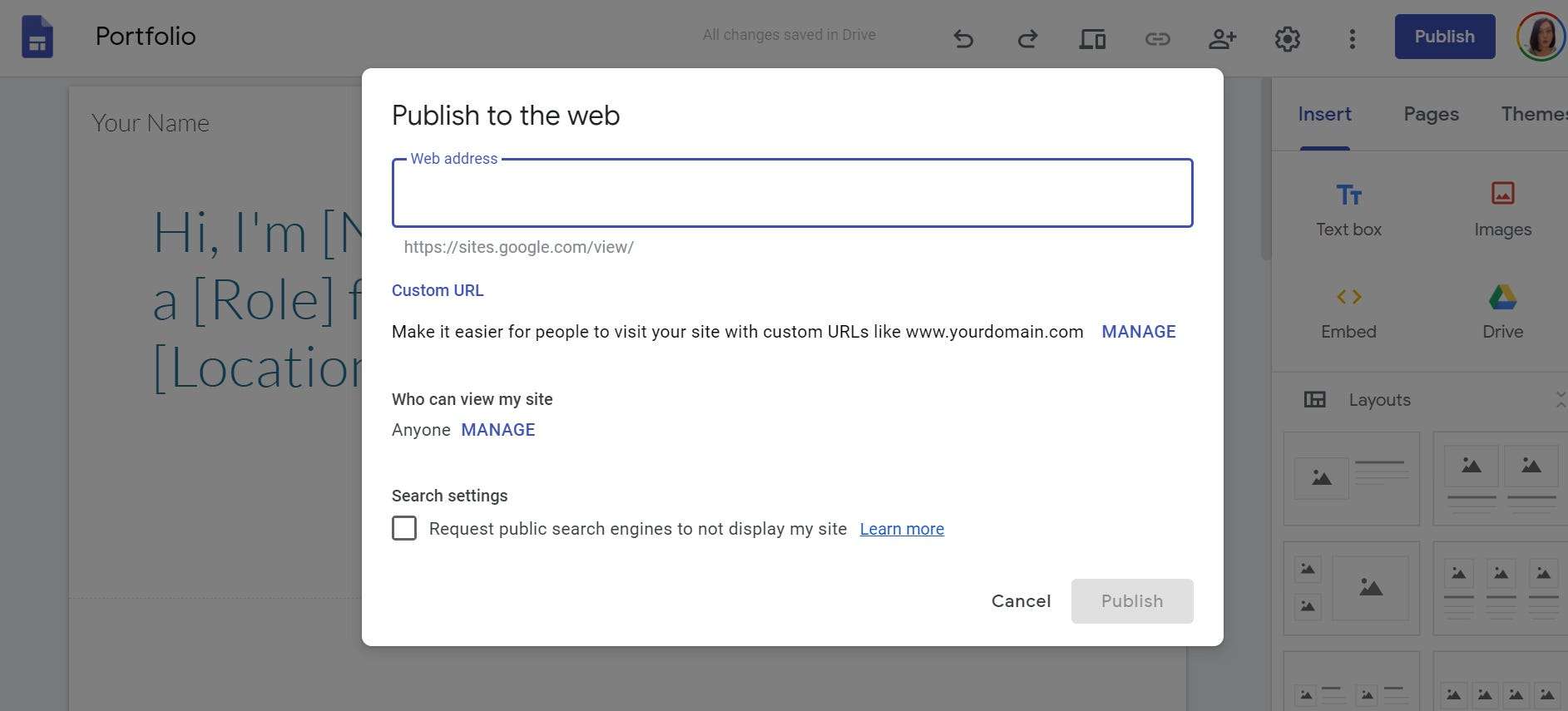
sept. Une fois terminé, cliquez à nouveau sur «Publier» pour mettre votre site en ligne et le rendre visible aux autres.
.








